klávesa Shift / vložit Cut Cells / Magic Move
pro přesun sloupců v Excelu použijte klávesu shift nebo použijte Insert Cut Cells. Můžete také změnit pořadí všech sloupců v jednom kouzelném pohybu.
klávesa Shift
Chcete-li rychle přesunout sloupce v Excelu bez přepsání existujících dat, stiskněte a podržte klávesu shift na klávesnici.
1. Nejprve vyberte sloupec.
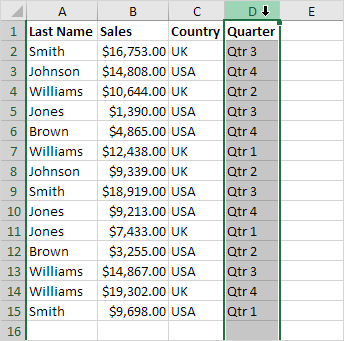
2. Umístěte kurzor myši na hranici výběru. Objeví se čtyřstranná šipka.
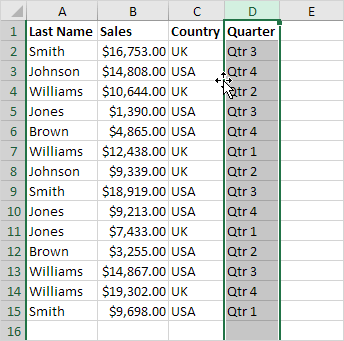
3., Stiskněte a podržte klávesu Shift na klávesnici.
4. Klikněte a podržte levé tlačítko myši.
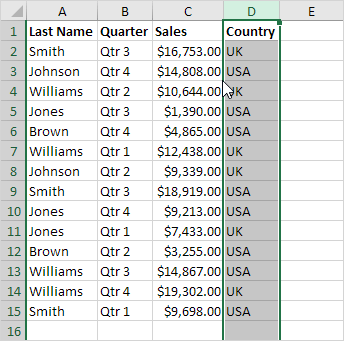
5. Přesuňte sloupec na novou pozici.
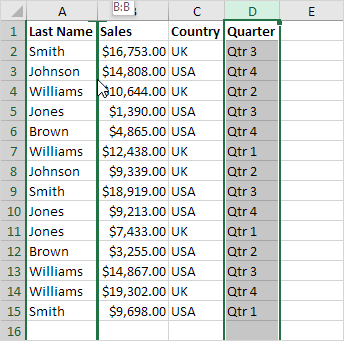
6. Uvolněte levé tlačítko myši.
7. Uvolněte klávesu shift.
výsledek:
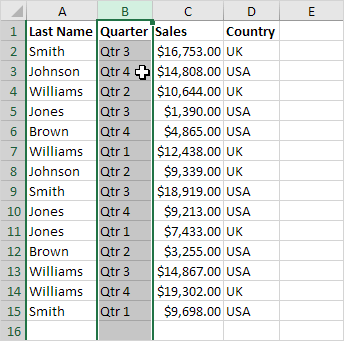
pro přesun více sloupců v Excelu bez přepsání existujících dat.
8. Nejprve vyberte více sloupců kliknutím a přetažením záhlaví sloupců.
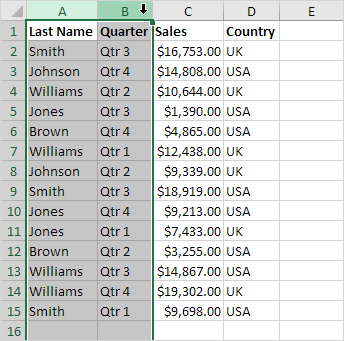
9. Opakujte kroky 2-7.,
výsledek:
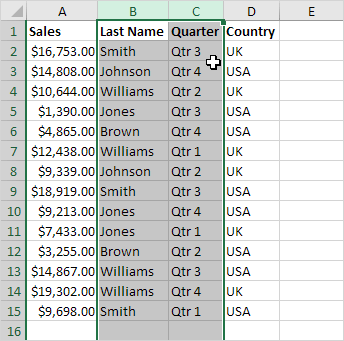
Poznámka: podobným způsobem můžete v aplikaci Excel přesunout jeden řádek nebo více řádků.
vložte řezané buňky
Pokud dáváte přednost staromódnímu způsobu, proveďte následující kroky.
1. Nejprve vyberte sloupec.
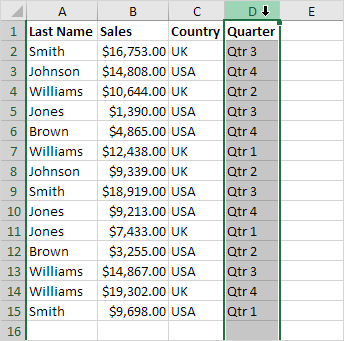
2. Klepněte pravým tlačítkem myši a potom klepněte na tlačítko Vyjmout.
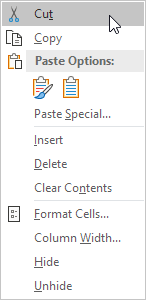
3. Vyberte sloupec. Sloupec bude vložen před vybraný sloupec.
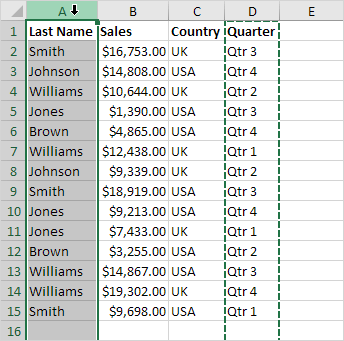
4. Klepněte pravým tlačítkem myši a potom klepněte na tlačítko Vložit řezané buňky.,
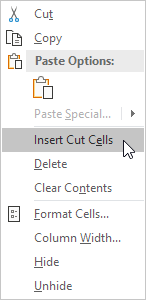
Výsledek:
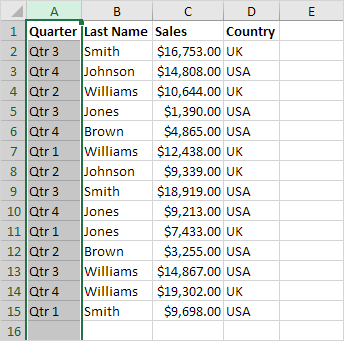
Poznámka: podobným způsobem, můžete se přesunout více sloupců, jeden řádek nebo více řádků.
Magic Move
nakonec můžete změnit pořadí všech sloupců jedním magickým tahem. Jste připraveni?
1. Vyberte řádek 1.
2. Klepněte pravým tlačítkem myši a potom klepněte na tlačítko Vložit.
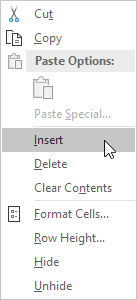
3. Použijte první řádek k označení nového pořadí sloupců (prodej, čtvrtletí, země, příjmení).
4. Vyberte data.
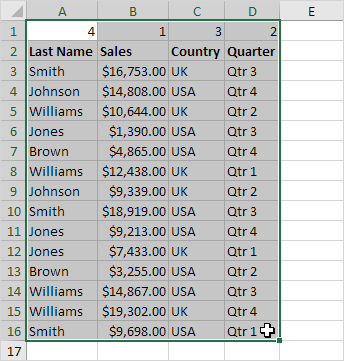
5., Na kartě Data v souboru Sort & skupina filtrů klikněte na Seřadit.
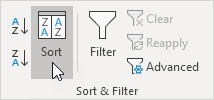
zobrazí se dialogové okno Seřadit.
6. Klikněte Na Možnosti.
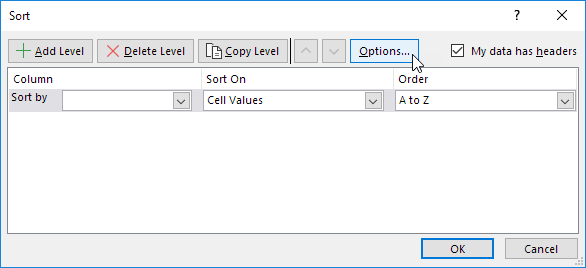
7. Klikněte Řadit zleva doprava a klepněte na tlačítko OK.
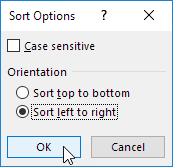
8. V rozevíracím seznamu „Seřadit podle“ vyberte řádek 1 a klikněte na OK.
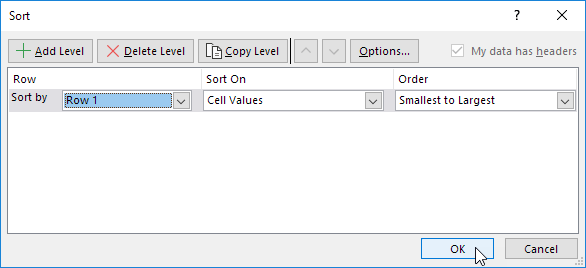
9. Odstranit řádek 1.
Výsledek:
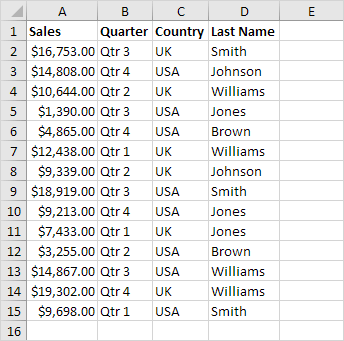
Poznámka: tato technika je docela působivé, pokud potřebujete změnit pořadí mnoho sloupců.
Leave a Reply